Med den nye versjonen av Premiere Pro CC 2019 kommer det noen spennende funksjoner innen lyd. En av de bemerkelsesverdige nyhetene er den intelligente Audiobereinigung, som kan spare deg for mye tid. I denne veiledningen lærer du hvordan du kan bruke de nye verktøyene i lydområdet effektiv for å optimalisere lydklippene dine.
Viktige funn
- Den intelligente Audiobereinigung lar deg redigere lyd direkte i Premiere Pro uten å måtte bruke tredjepartsprogramvare.
- Du kan minimere og justere støy, rumling og romklang direkte i programmet.
- Det er spesifikke verktøy som Deesser og Equalizer tilgjengelig for å forbedre lydkvaliteten på prosjektene dine.
Trinn-for-trinn-veiledning for intelligent Audiobereinigung
Tilgang til intelligent Audiobereinigung
For å bruke de intelligente Audiobereinigungsfunksjonene, åpne først Premiere Pro CC 2019 og last inn prosjektet ditt. Gå deretter til verktøylinjen øverst og velg fanen "Lyd". Når du har valgt dette, vil lydinnstillingene vises på overflaten din.
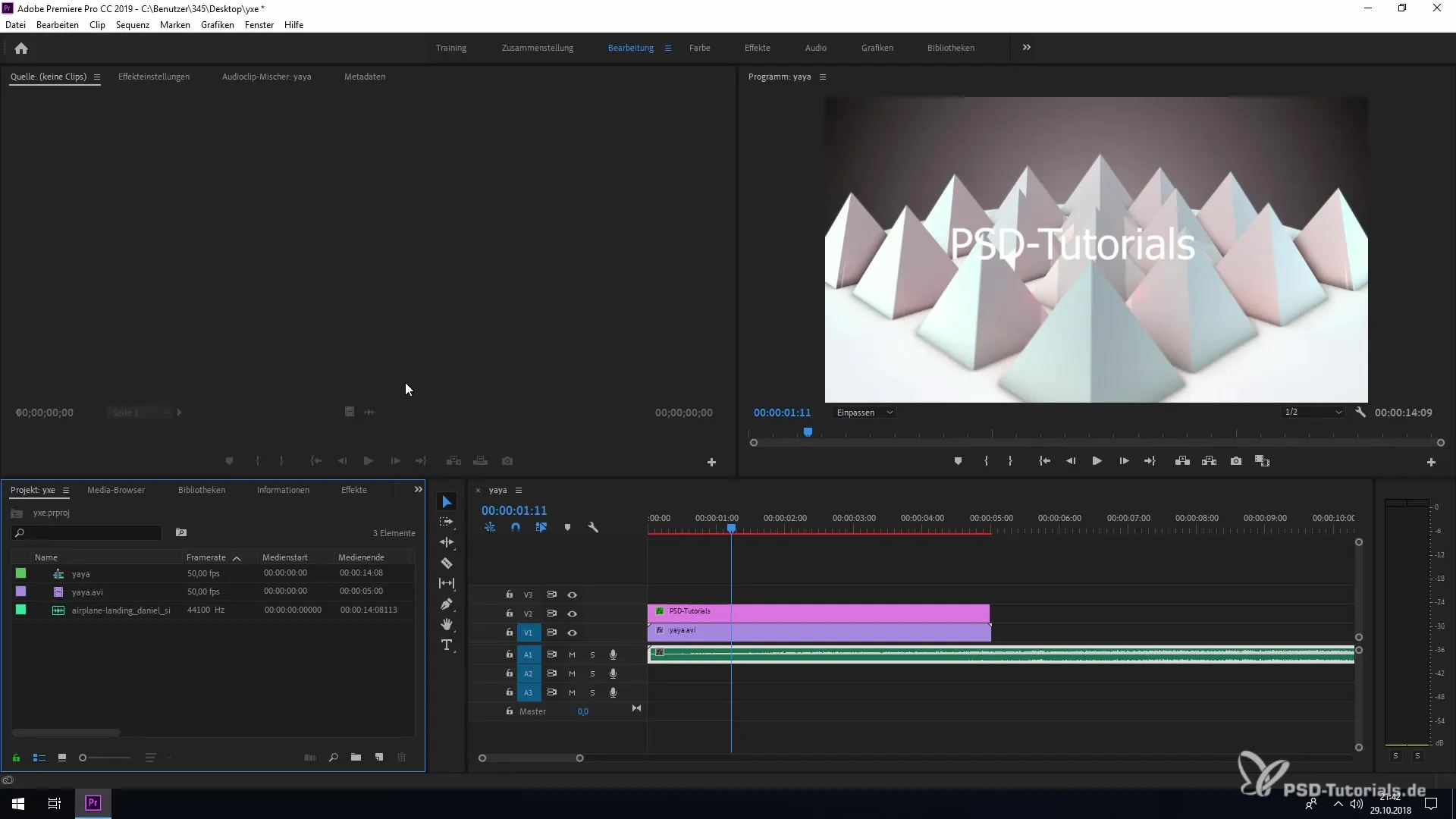
Utvalg av filen som skal redigeres
I det nylig åpne området er det viktig å velge filen du ønsker å redigere. Du har muligheten til å velge mellom forskjellige lydfiler, som dialoger, musikk eller lydeffekter. Klikk ganske enkelt på den aktuelle filtypen du ønsker å redigere. For følgende eksempel kan vi anta at det er en dialog.
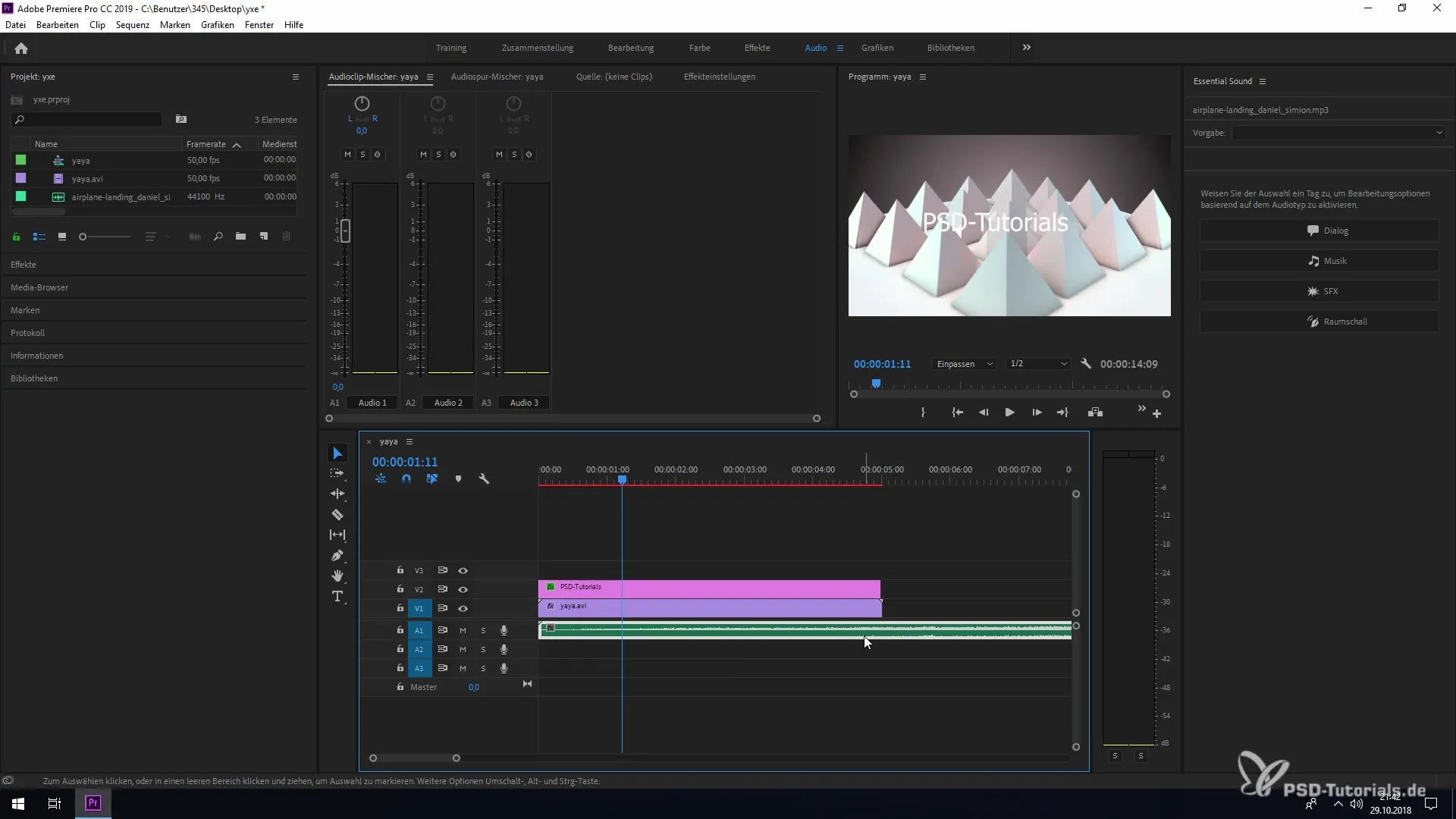
Støyreduksjon
Etter at du har valgt den ønskede filen, åpnes et nytt panel. Her finner du muligheten til å redusere støy. Denne funksjonen lar deg minimere forstyrrende bakgrunnslyder. Klikk ganske enkelt i det angitte feltet og juster glidebryteren for å redusere støyen etter dine ønsker.
Juster rumlelyder
I tillegg til støyreduksjonen kan du justere rumlelyd som oppstår ved snakking. Disse lydene, ofte forårsaket av bestemte bokstaver som “P” eller “K”, kan også reduseres med et klikk. Velg den aktuelle glidebryteren og juster den for en klarere lytteopplevelse.
Fjern brummelyder
Et annet nyttig verktøy er "Dehummer", som effektivt reduserer brummelyder. Du kan her justere frekvenser fra 50 til 60 Hertz for å minimere de typiske brummelydene som oppstår fra elektriske apparater. Dette forbedrer den generelle lydkvaliteten på prosjektet ditt.
Bruk Deesser
Deesser hjelper til med å redusere s-lyder og skarpe konsonanter som “S” og “Z”. Disse lydene kan ofte bli ubehagelige i miksen. Still glidebryteren slik at disse tonene dempes, uten å påvirke tydeligheten i dialogen.
Redusere romklang
Hvis du har arbeidet i et suboptimalt rom, er romklang også et kritisk punkt. I dette panelet kan du justere romklangen for å oppnå en klarere lyd. Reduser verdien av romklangen for å oppnå en renere lydopptak.
Justere klarhet og EQ
Området for "Klarhet" lar deg forbedre dynamikken i lyden din. I tillegg finnes det en equalizer (EQ) som kan brukes med forhåndsinnstilte verdier eller justeres manuelt. Eksperimenter med de forskjellige frekvensene for å få den beste lyden for prosjektet ditt.
Justere stemmer
Du kan også optimalisere tale kvaliteten ved å velge mellom mannlige og kvinnelige stemmer. Denne innstillingen bidrar til å tilpasse lydsporet ytterligere, slik at det er mer tiltalende for målgruppen din.
Kreativ redigering
Det er også et kreativt område som tilbyr ytterligere redigeringsverktøy. Her kan du further lyder redigere og gi lydproduksjonen din det siste finpuss.
Oppsummering – Effektiv bruk av den intelligente Audiobereinigung i Premiere Pro CC 2019
Den intelligente Audiobereinigung i Premiere Pro CC 2019 er et kraftig verktøy som gjør det mulig for deg å redigere lyd direkte i programmet. De forskjellige innstillingene hjelper deg med å minimere støy, rumlelyder og romklang. Med funksjoner som Deesser og Equalizer kan du betydelig forbedre lydkvaliteten på prosjektene dine. Bruk disse verktøyene for å ta lydproduksjonene dine til neste nivå.
Ofte stilte spørsmål
Hvordan fungerer den intelligente Audiobereinigung i Premiere Pro CC 2019?Den intelligente Audiobereinigung lar deg redigere lyd i programmet selv og redusere forstyrrende lyder.
Hvilke typer lyder kan jeg minimere med denne funksjonen?Du kan redusere støy, rumlelyder, brummelyder og romklang.
Hvordan får jeg tilgang til de intelligente Audiobereinigungsverktøyene?Du velger fanen "Lyd" i den øverste linjen av Premiere Pro og deretter filen du ønsker å redigere.
Kan jeg justere EQ manuelt?Ja, du kan bruke equalizer (EQ) med forhåndsinnstilte verdier eller justere den manuelt.
Finnes det spesifikke verktøy for taleopptak?Ja, du kan velge mellom mannlige og kvinnelige stemmer for å optimalisere tale kvaliteten.


